Giải SGK Tin học 4 Cánh diều bài 4: Chèn ảnh vào văn bản
Tin học lớp 4 Cánh diều Bài 4: Chèn ảnh vào văn bản
VnDoc.com xin giới thiệu hướng dẫn Giải SGK Tin học 4 Cánh diều bài 4: Chèn ảnh vào văn bản. Các bài tập, câu hỏi trong sách được sắp xếp khoa học, dễ tìm. Từ đó giúp các em dễ dàng tra cứu câu trả lời, nhằm hiểu bài và đạt kết quả cao trong kì thi Tin học 4.
Khởi động trang 40 SGK Tin học lớp 4
Giữa văn bản không có ảnh như ở Hình 1a và văn bản có ảnh như ở Hình 1b, em thích văn bản nào hơn? Tại sao? Theo em, có thể chèn ảnh vào văn bản giống như cách chèn ảnh vào trang trình chiếu không?
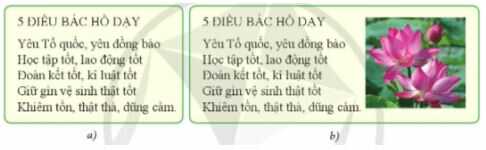
Hình 1. Văn bản không có ảnh và văn bản có ảnh được chèn vào
Trả lời:
- Giữa văn bản không có ảnh như ở Hình 1a và văn bản có ảnh như ở Hình 1b, em thích văn bản b hơn vì nhìn sinh động, hấp dẫn.
- Có thể chèn ảnh vào văn bản giống như cách chèn ảnh vào trang trình chiếu.
1. Chèn ảnh vào văn bản
Hoạt động 1 trang 40 SGK Tin học lớp 4
Em hãy mở tệp Năm điều Bác Hồ dạy đã tạo ở Bài 3 để chèn ảnh hoa sen vào sau nội dung văn bản.
Để chèn ảnh vào văn bản tại vị trí của con trỏ soạn thảo, em thực hiện các bước như hướng dẫn ở Hình 2.
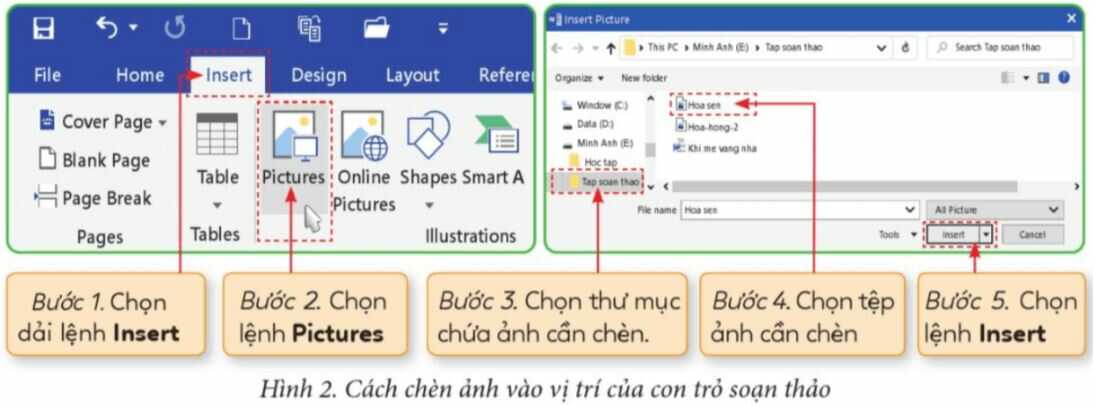
Trả lời:
Bước 1: Chọn dải lệnh Insert.
Bước 2: Chọn lệnh Pictures.
Bước 3: Chọn thư mục chứa ảnh cần chèn.
Bước 4: Chọn tệp ảnh hoa sen cần chèn.
Bước 5: Chọn lệnh Insert.
2. Thay đổi kích thước và vị trí của ảnh trong văn bản
Hoạt động 2 trang 41 SGK Tin học lớp 4
Ở hoạt động 1, sau khi chèn ảnh vào văn bản, kích thước và vị trí ảnh thường chưa hợp lí. Em hãy cùng bạn khám phá cách thay đổi kích thước và vị trí ảnh cho phù hợp.
Trả lời:
Hướng dẫn thay đổi kích thước và xoay ảnh từ một điểm mốc và điểm neo.

Luyện tập trang 41 SGK Tin học lớp 4
Em hãy cùng bạn chọn một số ảnh phù hợp từ máy tính để chèn vào một tệp văn bản rồi thay đổi kích thước và vị trí cho phù hợp.
Trả lời:
Bước 1: Mở phần mềm soạn thảo Word
Bước 2: Nhấp chuột vào Vùng soạn thảo
Bước 3: Chọn dải lệnh Insert
Bước 4: Chọn lệnh Pictures
Bước 5: Chọn thư mục chứa ảnh cần chèn
Bước 6: Chọn tệp ảnh cần chèn
Bước 7: Chọn lệnh Insert
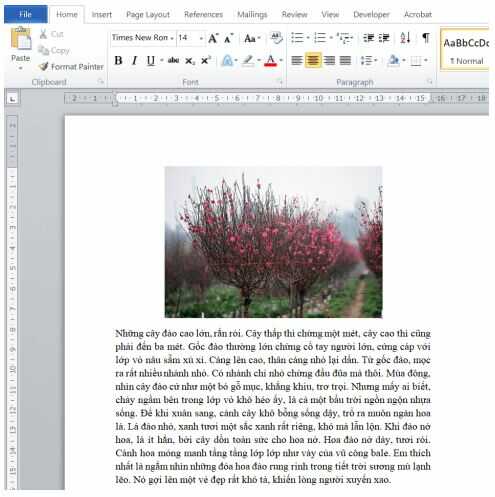
Vận dụng trang 41 SGK Tin học lớp 4
Bạn Hà muốn chèn một ảnh vào vị trí bên phải văn bản với kích thước phù hợp để nhận được kết quả như ở Hình 5. Em hãy giúp bạn Hà thực hiện điều này. Em có thể lựa chọn ảnh khác.

Trả lời:
Bước 1: Chọn lệnh Wrap Text trên dải lệnh Picture Format
Bước 2: Chọn lệnh Square để chỉnh ảnh như Hình 5
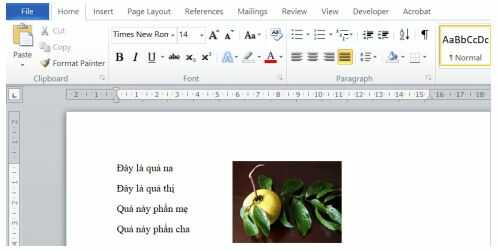
----------------------------------------------
VnDoc.com vừa gửi tới bạn đọc bài viết Giải SGK Tin học 4 Cánh diều bài 4: Chèn ảnh vào văn bản. Mời các bạn cùng tham khảo thêm tại mục Giải bài tập Tin học 4, Giáo án Tin học 4.
>> Xem thêm: Bài 5: Thực hành soạn thảo văn bản có ảnh minh họa







